Giải ngắn gọn Tin học 11 định hướng Tin học ứng dụng cánh diều bài 1: Lưu trữ trực tuyến
Giải siêu ngắn bài 1: Lưu trữ trực tuyến sách tin học 11 định hướng Tin học ứng dụng cánh diều. Với câu từ ngắn gọn, ý tứ xúc tích, dễ hiểu, học sinh nhanh chóng nắm bắt các ý chính của bài, giúp nhớ nhanh và nhớ lâu. Từ đó, việc chinh phục kiến thức trở nên dễ hơn bao giờ hết.
Nếu chưa hiểu - hãy xem: => Lời giải chi tiết ở đây
KHỞI ĐỘNG
Câu 1: Em đã từng dùng USB để sao lưu các tệp dữ liệu, chuyển dữ liệu từ máy tính này sang máy tính khác chưa? Em có thể cho biết cách nào khác để thực hiện việc đó không?
Trả lời:
Đã từng.
Ngoài cách trên em còn dùng Google Drive - dịch vụ lưu trữ đám mây của Google để sao lưu và chuyển các tệp dữ liệu từ máy tính này sang máy tính khác.
1. DỊCH VỤ LƯU TRỮ TRỰC TUYẾN
Câu 1: Em hiểu thế nào là trực tuyến?
Trả lời:
Trực tuyến là một thuật ngữ được sử dụng để chỉ việc kết nối hoặc thực hiện hoạt động thông qua Internet hoặc mạng máy tính. Khi hoạt động trực tuyến, bạn đang sử dụng kết nối internet để truy cập và tương tác với các tài nguyên, dịch vụ, thông tin, hoặc người khác thông qua mạng.
2. THỰC HÀNH LƯU TRỮ VÀ CHIA SẺ DỮ LIỆU TRÊN GOOGLE DRIVE
Nhiệm vụ 1: Tải và chia sẻ sữ liệu trên Google Drive
Yêu cầu: Lớp được chia thành các nhóm, mỗi nhóm thực hiện các công việc sau:
a) Tìm hiểu một trong các dịch vụ lưu trữ trực tuyến: Dropbox, OneDrive, Mega, Box, Mediafire. Tóm tắt nội dung tìm hiểu được bằng một tệp văn bản và một tệp trình chiếu để thuyết trình trong khoảng 5 phút.
b) Tạo một thư mục trên Drive có tên là tên của nhóm em (ví dụ: Nhóm 1, Nhóm 2,..) Tải các tệp ở câu a) lên thư mục, chia sẻ cho giáo viên và các bạn trong lớp với các bình luận (nếu có) được ghi kèm vào các tệp dữ liệu.
Trả lời:
a) Tìm kiếm và tạo các tệp tóm tắt nội dung tìm kiếm
- Bước 1: Sử dụng công cụ tìm kiếm (Google) để tìm thông tin liên quan đến các dịch vụ Dropbox, OneDrive, Mega, Box, Mediafire.
- Bước 2: Tạo một tài liệu văn bản và tóm tắt nội dung về dịch vụ lưu trữ trực tuyến đã tìm ở bước 1 gồm: giới thiệu, cách lưu trữ và chia sẻ dữ liệu, ưu và nhược điểm.
- Bước 3: Tạo tệp trình chiếu giới thiệu tóm tắt nội dung có được ở bước 2.
b) Lưu và chia sẻ dữ liệu lên Google Drive
Để sử dụng dịch vụ Google Drive, người dùng phải có tài khoản Gmail (nếu chưa có, đăng kí tại www.gmail.com)
- Bước 1. Đăng nhập Google Drive
Hoặc đăng nhập tài khoản Gmail, chọn “Google apps” để mở cửa sổ các ứng dụng của Google và chọn “Drive” .
- Bước 2. Tải dữ liệu lên Drive
Người dùng có thể tải thư mục hoặc tệp từ máy tính lên Google Drive. Để quản lý tốt, hãy tạo các thư mục để lưu các tệp theo cấu trúc cây tương tự trên Windows.
Tạo thư mục mới: Chọn “New” trên cửa sổ Google Drive, chọn “Folder”, đặt tên thư mục tại ô “New Folder” và chọn “Create”.
Tải dữ liệu: Mở thư mục muốn tải dữ liệu, chọn “New”, chọn “File upload” (tải tệp) hoặc “Folder upload” (tải thư mục), chọn tệp hoặc thư mục muốn tải.
- Bước 3. Chia sẻ dữ liệu
Google Drive cho phép chia sẻ các tệp hoặc thư mục cho nhiều người dùng quan email hoặc đường liên kết .
Chọn tệp hoặc thư mục muốn chia sẻ, nháy chuột phải, chọn “Share”, xuất hiện cửa sổ chia sẻ dữ liệu.
Nhập địa chỉ email của người hoặc của nhóm người bạn muốn chia sẻ dữ liệu, chọn “Send”.
Ngoài ra, bạn có thể sao chép đường liên kết (Link) của tệp hoặc thư mục dữ liệu bạn muốn chia sẻ: chọn "Copy link" và gửi liên kết này cho người nhận.
Bạn có thể chọn quyền chia sẻ, bao gồm "Viewer" (chỉ xem dữ liệu), "Commenter" (được bình luận), và "Editor" (được sửa dữ liệu).
Người được chia sẻ tệp hoặc thư mục có thể mở tệp trực tiếp tệp hoặc thư mục trên Google Drive để xem và sửa dữ liệu (nếu được phép cấp quyền) mà không cần tải về.
- Bước 4. Tải xuống các tệp hoặc thư mục từ Google Drive.
Chọn tệp hoặc thư mục cần tải xuống, nháy chuột phải chọn “Download”
Nhiệm vụ 2: Các nhóm hãy chỉnh sửa nội dung tệp theo bình luận của giáo viên (được lưu ở thư mục chung có tên Bài) và di chuyển tệp vào thư mục của nhóm mình.
Trả lời:
- Bước 1. Tìm kiếm và truy cập dữ liệu trên Google Drive.
Truy cập Google Drive, chọn Search in Drive (Hình 2), xuất hiện danh sách các loại tệp bao gồm: Documents, SpreadSheets, Presentations, Forms,...
Chọn loại tệp Documents (chọn “More search tools” nếu muốn tìm chi tiết), chọn và mở tệp cần truy cập.
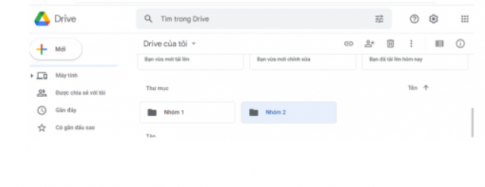
- Bước 2. Cập nhật dữ liệu.
Cách 1: Mở tệp trực tiếp trên Google Drive và sửa nội dung tệp.
Cách 2: Cập nhật và lưu trữ phiên bản cũ và mới của tệp dữ liệu trên Google Drive. Cập nhật nội dung tập và lưu trên máy tính.
Mở Google Drive, chọn tệp cần cập nhật, nháy chuột phải và chọn Manage versions.
Chọn “Upload new version”, chọn tệp cập nhập từ máy tính, đợi tệp mới được tải xong, chọn “Close”.
- Bước 3. Di chuyển tệp
Chọn tệp cần di chuyển, chọn Move to (Hình 3), chọn thư mục cần di chuyển đến, chọn “Move here”.
Xoá tệp hoặc thư mục: Chọn tệp hoặc thư mục cần xoá, nháy chuột phải, chọn “Remove”.
VẬN DỤNG
Câu 1: Em hãy mở tệp của một nhóm đã được chia sẻ trên Google Drive ở bài thực hành, bình luận hoặc sửa nội dung tệp và chia sẻ lại tệp này.
Trả lời:
Chọn vào nhóm muốn xem, ví dụ Nhóm 1, mở tệp, để bình luận nhấn Commenter, để sửa dữ liệu nhấn Editor.
CÂU HỎI TỰ KIỂM TRA
Câu 1: Theo em, những trường hợp sau đây nên sử dụng lưu trữ trực tuyến?
a) Chia sẻ tệp dữ liệu cho nhiều người ở nhiều nơi và sao lưu dữ liệu tự động
b) Giải phóng bộ nhớ cho máy tính
c) Thiết bị lưu trữ dữ liệu không có kết nối internet
d) Truy cập tệp dữ liệu từ nhiều thiết bị
Trả lời:
Đáp án đúng: a, b, d
Nếu chưa hiểu - hãy xem: => Lời giải chi tiết ở đây
Nội dung quan tâm khác
Thêm kiến thức môn học
Giải bài tập những môn khác
Giải sgk lớp 11 KNTT
Giải sgk lớp 11 CTST
Giải sgk lớp 11 cánh diều
Giải SBT lớp 11 kết nối tri thức
Giải SBT lớp 11 chân trời sáng tạo
Giải SBT lớp 11 cánh diều
Giải chuyên đề học tập lớp 11 kết nối tri thức
Giải chuyên đề toán 11 kết nối tri thức
Giải chuyên đề ngữ văn 11 kết nối tri thức
Giải chuyên đề vật lí 11 kết nối tri thức
Giải chuyên đề hóa học 11 kết nối tri thức
Giải chuyên đề sinh học 11 kết nối tri thức
Giải chuyên đề kinh tế pháp luật 11 kết nối tri thức
Giải chuyên đề lịch sử 11 kết nối tri thức
Giải chuyên đề địa lí 11 kết nối tri thức
Giải chuyên đề mĩ thuật 11 kết nối tri thức
Giải chuyên đề âm nhạc 11 kết nối tri thức
Giải chuyên đề công nghệ chăn nuôi 11 kết nối tri thức
Giải chuyên đề công nghệ cơ khí 11 kết nối tri thức
Giải chuyên đề tin học 11 định hướng Khoa học máy tính kết nối tri thức
Giải chuyên đề tin học 11 định hướng Tin học ứng dụng kết nối tri thức
Giải chuyên đề quốc phòng an ninh 11 kết nối tri thức
Giải chuyên đề hoạt động trải nghiệm hướng nghiệp 11 kết nối tri thức
Giải chuyên đề học tập lớp 11 chân trời sáng tạo
Giải chuyên đề học tập lớp 11 cánh diều
Trắc nghiệm 11 Kết nối tri thức
Trắc nghiệm 11 Chân trời sáng tạo
Trắc nghiệm 11 Cánh diều
Bộ đề thi, đề kiểm tra lớp 11 kết nối tri thức
Đề thi Toán 11 Kết nối tri thức
Đề thi ngữ văn 11 Kết nối tri thức
Đề thi vật lí 11 Kết nối tri thức
Đề thi sinh học 11 Kết nối tri thức
Đề thi hóa học 11 Kết nối tri thức
Đề thi lịch sử 11 Kết nối tri thức
Đề thi địa lí 11 Kết nối tri thức
Đề thi kinh tế pháp luật 11 Kết nối tri thức
Đề thi công nghệ cơ khí 11 Kết nối tri thức
Đề thi công nghệ chăn nuôi 11 Kết nối tri thức
Đề thi tin học ứng dụng 11 Kết nối tri thức
Đề thi khoa học máy tính 11 Kết nối tri thức
Bộ đề thi, đề kiểm tra lớp 11 chân trời sáng tạo
Bộ đề thi, đề kiểm tra lớp 11 cánh diều
Đề thi Toán 11 Cánh diều
Đề thi ngữ văn 11 Cánh diều
Đề thi vật lí 11 Cánh diều
Đề thi sinh học 11 Cánh diều
Đề thi hóa học 11 Cánh diều
Đề thi lịch sử 11 Cánh diều
Đề thi địa lí 11 Cánh diều
Đề thi kinh tế pháp luật 11 Cánh diều
Đề thi công nghệ cơ khí 11 Cánh diều
Đề thi công nghệ chăn nuôi 11 Cánh diều
Đề thi tin học ứng dụng 11 Cánh diều
Đề thi khoa học máy tính 11 Cánh diều

Bình luận